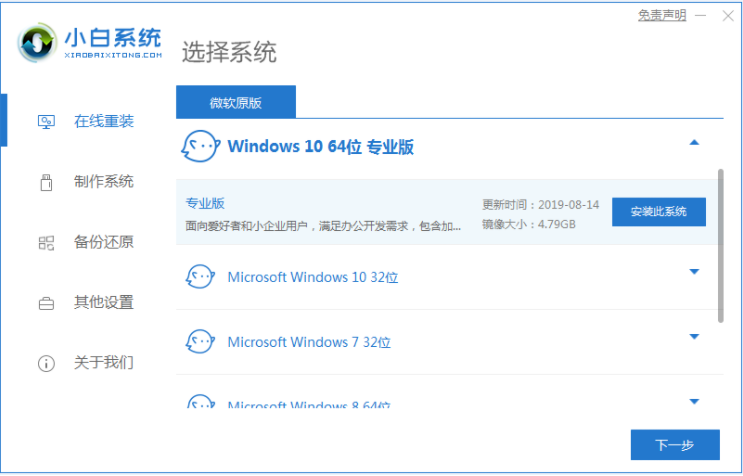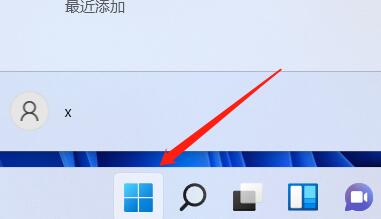- 编辑:飞飞系统
- 时间:2023-09-12
作为最新的操作系统,win10正式版的安装量已经超越了win8系统。现在很多用户都会选择升级win10正式版。有些用户想将win8升级到win10正式版,但不知道如何升级win10系统。下面,小编就为大家讲解一下win10系统如何升级。
win10刚发布的时候,一年内可以免费升级。 win10系统已经是仅次于win7的第二大操作系统。越来越多的用户会选择升级win10系统。 2018年的今天,有些用户已经了解了如何升级win10,下面,小编就和大家一起探讨一下升级win10系统的操作流程。
最近,我在网上看到很多粉丝朋友留言询问我免费升级的方法。接下来我就教大家如何升级。
怎么升级win10系统
相关阅读:
一键升级win10操作
小白教你如何将win7升级到win10
安装对应版本
1.win7简易版/家庭版? win10家庭版
2.Win7专业版/旗舰版? Win10专业版
3.Win8.1家庭版? Win10家庭版
4.Win8.1专业版? Win10专业版
准备
备份C盘和桌面上的重要文件
健康)状况:
当前系统可以正常运行,需要Windows 7或以上版本。
计算机必须具有互联网连接才能在线下载系统升级文件
前往微软官网升级Windows 10页面。在此页面上,单击“立即下载工具”
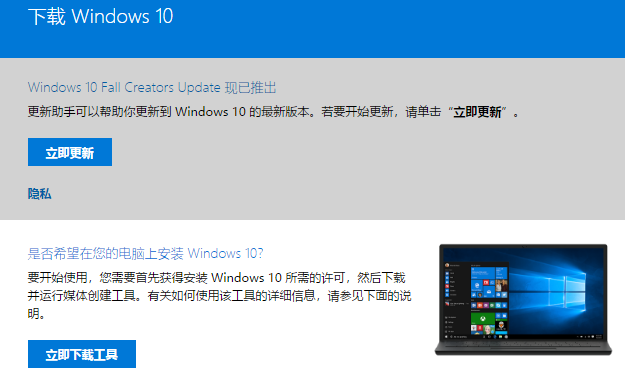
win10电脑图-1
下载MediaCreationTool 到本地硬盘。这里我下载到E盘然后双击打开。
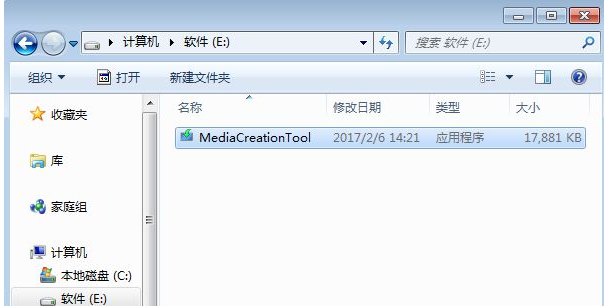
升级电脑插画-2
打开Windows 10安装程序并进行准备
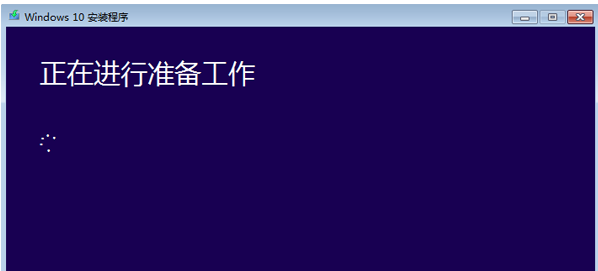
免费升级电脑图-3
在“通知和许可条款”屏幕上,单击“接受”按钮
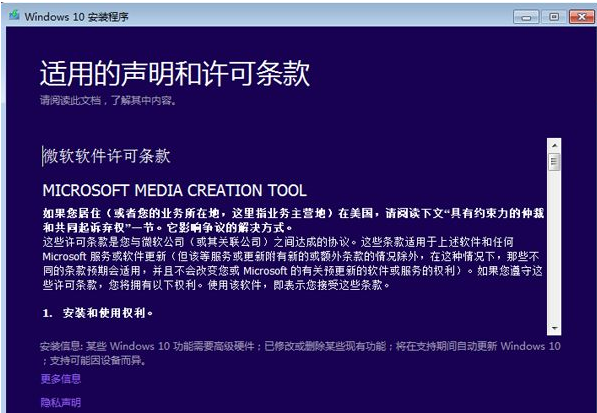
免费升级电脑图-4
当询问要执行什么操作时,我们选择“立即升级这台计算机”,下一步
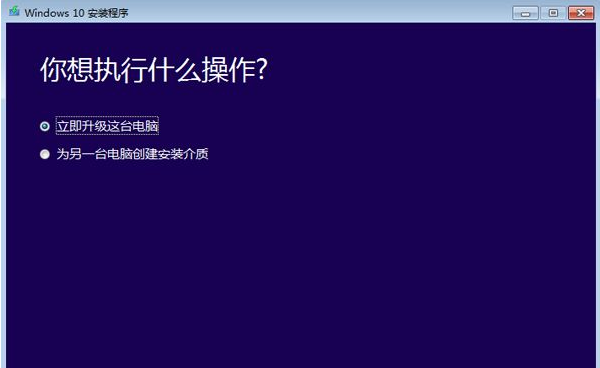
免费升级电脑显卡-5
然后执行Windows 10系统升级文件的下载操作,等待一段时间
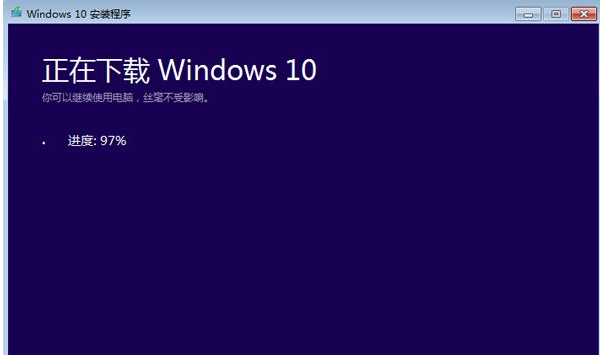
升级系统电脑图-6
下载完成后,将验证下载文件的完整性
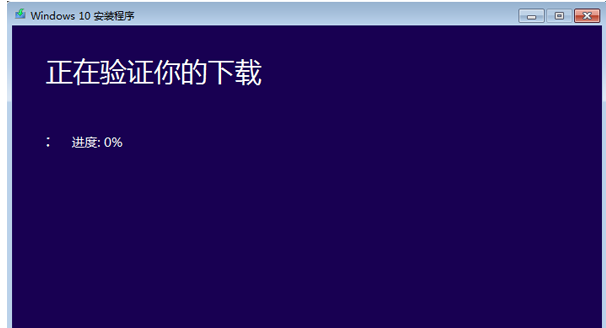
升级系统电脑图-7
然后将执行创建Windows 10 媒体的过程。
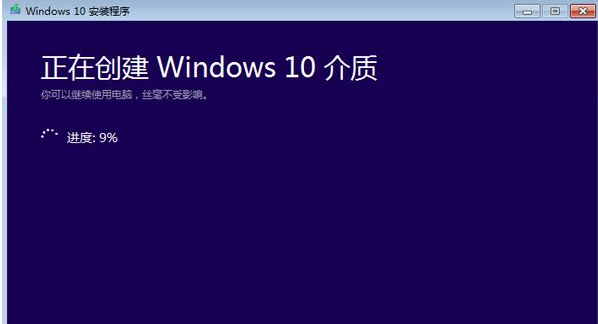
免费升级电脑图-8
然后弹出这个小对话框,准备安装
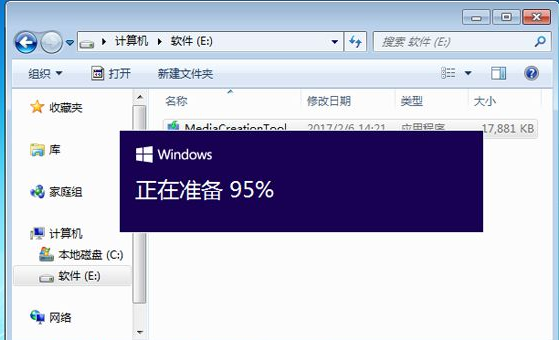
win10电脑图-9
检查电脑配置是否满足要求,内存需要2G以上,C盘可用空间必须20G以上
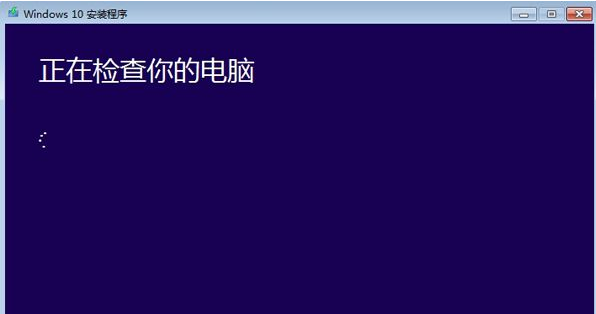
win10电脑图-10
如果配置匹配,就会进入这个界面,提示已经准备好,可以安装,点击安装
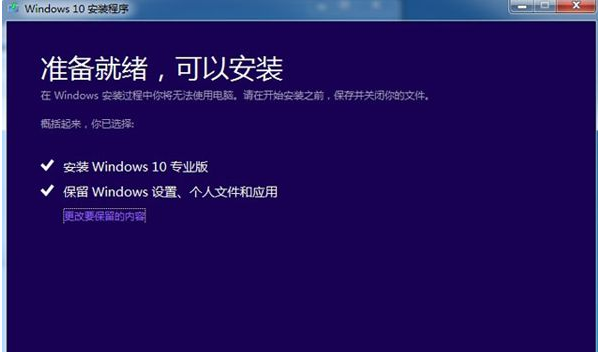
升级电脑插画-11
重启进入该界面,执行Windows 10系统安装过程。
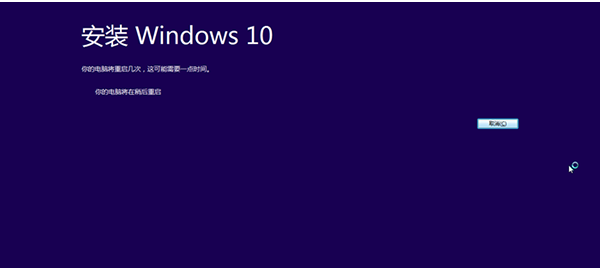
升级电脑插画-12
上述步骤完成后,会重新启动进入该界面并执行升级过程。该进程需要重启3次
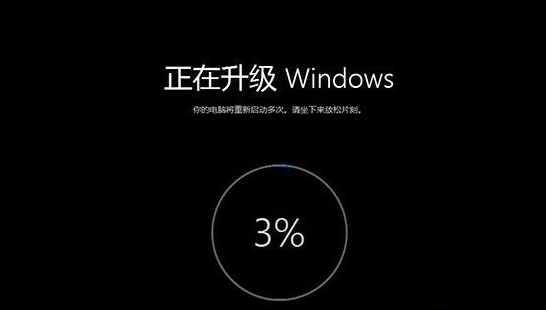
win10电脑图-13
安装完成后,进入windows10系统配置流程,根据个人情况进行配置
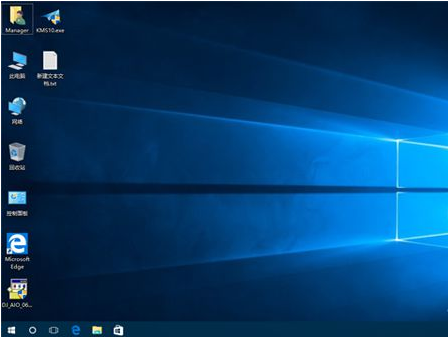
升级电脑插画-14
以上就是升级Windows 10的操作方法,不知道如何升级安装Windows 10的用户可以按照以上步骤操作。